Dig-kommandot för att fråga DNS-poster
Traceroute-kommandot för att diagnostisera nätverksproblem
Kommandot scp för att överföra filer mellan enheter
Kommandot nc (netcat) för att skanna portar och överföra filer
Kommandot rsync för att klona kataloger mellan enheter
Denna handledning är en fortsättning på grundläggande Linux-nätverkskommandon, trots att den börjar med enkla kommandon för DNS-sökning, är alla kommandon viktiga för att diagnostisera problem. I denna handledning visas några exempel för varje kommando och förklaras kort.
Kommandona nslookup och värd för att fråga DNS-poster
Enligt Wikipedia “nslookup är ett kommandoradsverktyg för nätverksadministration som finns tillgängligt i många datoroperativsystem för att fråga DNS-namnet (Domain Name System) för att få mappning av domännamn eller IP-adress eller andra DNS-poster.”
I följande exempel används kommandot nslookup för att lösa linuxhints IP-adress.com.
nslookup linuxhint.com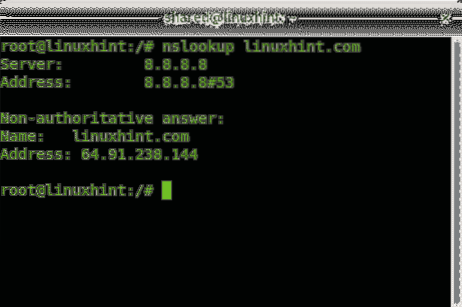
Följande exempel visar mx-poster för linuxhint.com genom att använda alternativet -typ = mx.
nslookup -typ = mx linuxhint.com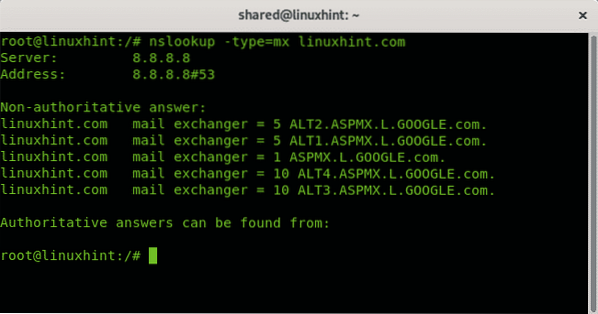
Alternativt kan du använda kommandovärd för att få både upplösningsupplösning och mx-poster:
värd linuxhint.com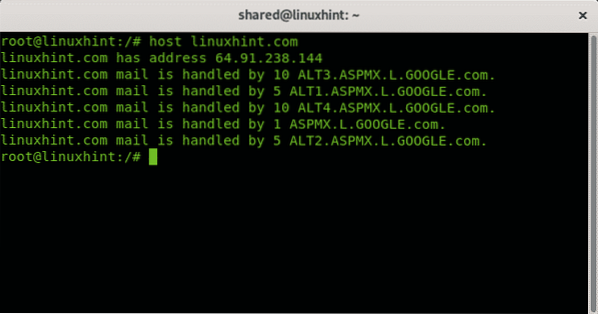
Dig-kommandot för att fråga DNS-poster
De gräv kommandot (Domain Information Groper) behöver en längre beskrivning för att förstå dess utdata (se Förstå gräv kommandosektionen)
gräva linuxhint.com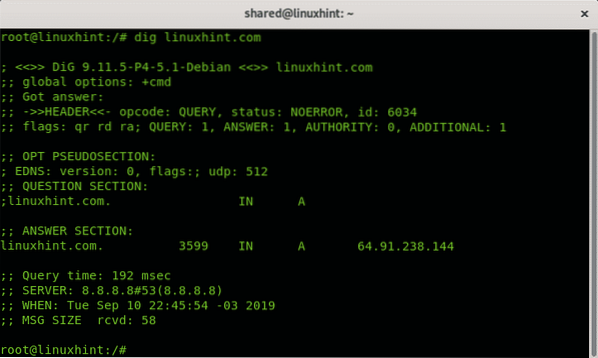
Where (Förstå gräva kommandoutgång):
Den första raden ; <<>> DiG 9.11.5-P4-5.1-Debian <<>> linuxhint.com visar grävversionen som används.
Följande rader anger dig fick ett svar på en fråga utan fel, dess ID-nummer, flaggavsnittet i det här fallet visar att det skriver ut ett frågesvar (qr), Rekursion önskad (rd) och Rekursion tillgänglig (ra). Resten skriver ut mängden resultat.
;; - >> HEADER<<- opcode: QUERY, status: NOERROR, id: 6034
;; flaggor: qr rd ra; FRÅGA: 1, SVAR: 1, MYNDIGHET: 0, YTTERLIGARE: 1
Nästa rader visar kompatibilitet med EDNS (Extension mekanismer för DNS), medan avsnittet Frågor visar vad som ställdes (linuxhint.com Adress).
;; OPT PSEUDOSECTION:; EDNS: version: 0, flaggor :; udp: 512
;; FRÅGA AVSNITT:
; linuxhint.com.
Svarssektionen ger resultatet, linuxhint.com IP-adress (A).
;; SVAR-AVSNITT:linuxhint.com. 3599 IN A 64.91.238.144
Resten är ytterligare beskrivning av hur frågan genomfördes, tid, DNS-server och storlek.
;; Frågetid: 192 ms;; SERVER: 8.8.8.8 # 53 (8.8.8.8)
;; NÄR: Tis 10 sep 22:45:54 -03 2019
;; MSG STORLEK rvd: 58
Det är viktigt att markera allt från alla som nämns ovan endast raderna utan ";" är relevanta, rader som börjar med “;” är kommentarer.
Som standard fungerar dig genom vår lokala DNS (på Linux som anges i filen / etc / resolv.conf). Vi kan ange en DNS genom att lägga till en @ prefix.
Följande exempel instruerar dig att använda 1.1.1.1 DNS och undvik alla kommentarer med alternativet +kort.
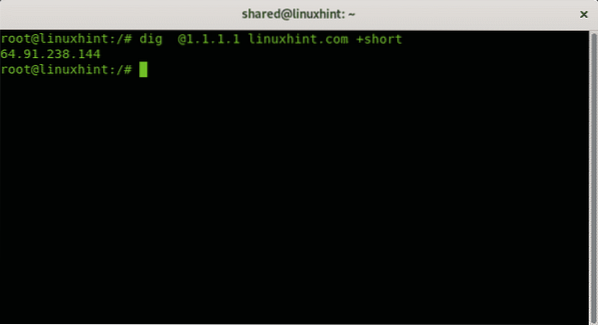
För att avsluta introduktionen till dig, ett sista exempel som visar CNAME-posterna för LinuxHInt:
gräva linuxhint.com CNAME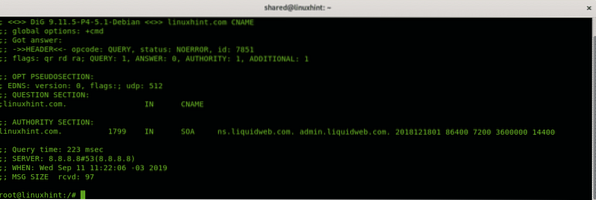
Du kan använda dig för att få alla typer av DNS-poster som MX-poster.
Traceroute-kommandot för att diagnostisera nätverksproblem
Alla moderna operativsystem inkluderar traceroute-funktionen (nyligen förklarad i Nmap traceroute). Denna funktion är utmärkt för att diagnostisera nätverksproblem, inklusive hastighetstester och paket som inte når destinationen. När trafiken går via internet kallas varje dirigeringsenhet som "hop", traceroute hjälper till att identifiera vilka humle som påverkar vår trafik på något sätt, till exempel fördröja den eller blockera den.
Följande exempel visar en enkel spårning utan alternativ för linuxhint.com
traceroute linuxhint.com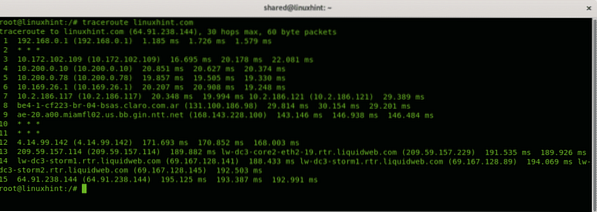
I exemplet ovan ser du 15 humle eller routningsenheter från min lokala router 192.168.0.1 för att nå linuxhint.com, några av humlen, 2, 10 och 11 svarar inte på traceroute-paketen (* * *).
Låt oss ta en enda rad för att kontrollera:
På sidan till höger kan du se rundturstiden (RTT), det ger tre gånger för att som standard skickar traceroute 3 paket, du kan ändra den genom att använda -q alternativ.
I följande exempel visas endast ett RTT-resultat per rad:
traceroute -q 1 linuxhint.com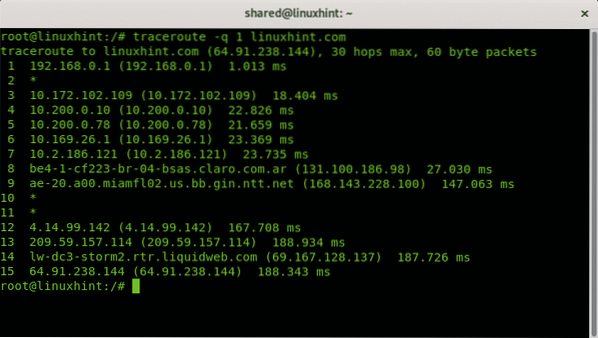
Om en anslutning är långsam eller om du inte kan nå destinationen med hjälp av traceroute kan du avgöra vilken hop som genererar problemet.
Kommandot scp för att överföra filer mellan enheter
SCP-kommandot är ett kommando som varje administratör eller användare ska veta för att överföra filer mellan Linux-enheter, det förklarades djupt vid användning av SCP-kommandot, men kommer också att citeras i denna handledning.
Det första exemplet visar hur man kopierar en fil från en fjärrdator till den lokala datorn, syntaxen är:
scp användarnamn @ X.X.X.X: / sökväg / till / fjärrkontroll / fil / lokal / katalog / var / att / spara / filenVar:
scp = ringer programmet
Användarnamn = byt ut det för rätt användarnamn
@ = separerar användarnamn och värd / ip
X.X.X.X = byt ut den för rätt värd / ip.
: / sökväg / till / fjärrkontroll / fil = bestämma fjärrplatsen för filen som ska hämtas.
/ local / katalog / var / till / spara / filen = ersätt den för den lokala katalogen där du vill lagra filen.
I mitt fall ansluter jag till fjärrenheten med IP 192.168.0.1 använder användaren linuxhint för att kopiera Vagrantfil fil som lagras i användarens hemkatalog linuxhint, och jag kopierar det till den lokala användarens hemma delad.
scp linuxhint @ 192.168.0.3: / home / linuxhint / Vagrantfile / home / shared /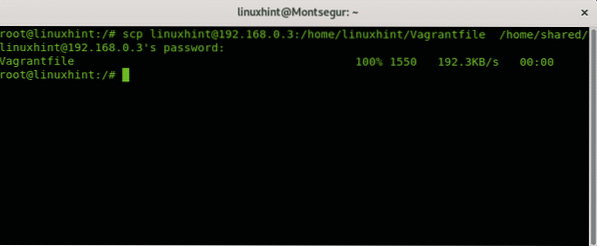
Följande exempel visar hur man kopierar en lokal fil till en fjärrenhet:
scp / home / shared / Vagrantfile linuxhint @ 192.168.0.3: / home / linuxhint / Desktop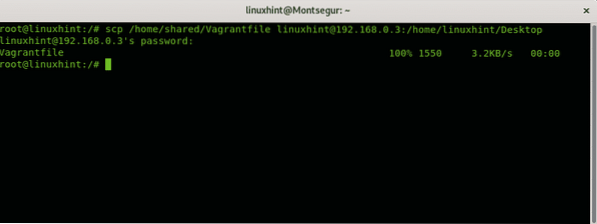
Var:
scp = ringer programmet
FILNAMN = namnet på filen som ska överföras
Användarnamn = byt ut det för rätt användarnamn
@ = separerar användarnamn och värd / ip
X.X.X.X = byt ut den för rätt värd / ip
: / fjärr / katalog = bestämma fjärrplatsen för att lagra den överförda filen.
Nc-kommandot för att överföra filer och skanna portar
De nc (netcat) -kommandot är bland de mest användbara verktygen för sysadmins, nc är användbart för många uppgifter som omdirigering, portavsökning, serverdiagnos, filöverföringar, nätverksövervakning och mer. Denna handledning visar två exempel på nc kommando använder för att skanna portar och överföra filer över nätverket.
Följande exempel visar hur nc används för att skicka en fil som heter “linuxhint” från en dator till en annan via port 22.
Kör följande kommando på destinationsdatorn:
nc -l 22> linuxhint
På den sändande datorn kör du:
nc 192.168.0.14 22 < linuxhint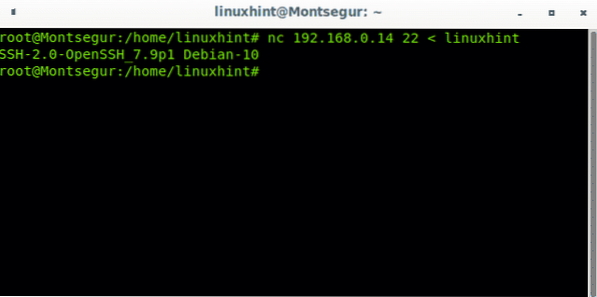
Jag kontrollerar att filen finns där genom att köra ls
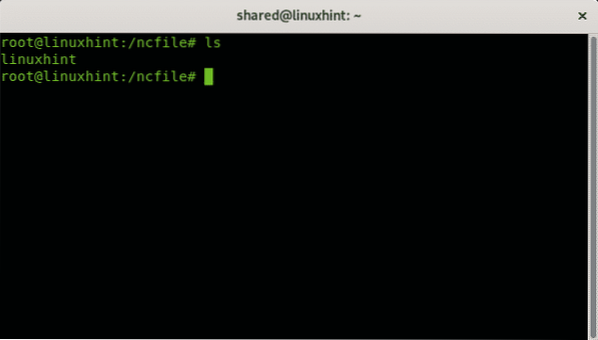
Följande exempel visar hur nc används för att skanna intervallporten 22-80 på linuxhint.com
nc -z -v linuxhint.com 22-80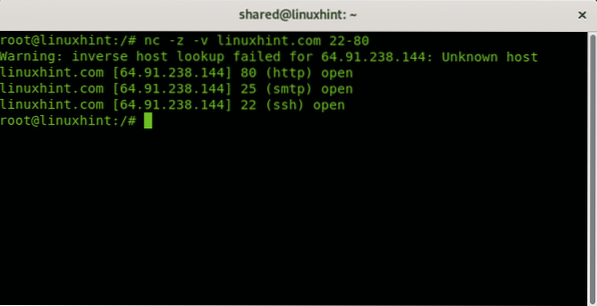
Kommandot rsync för att klona och arkivera kataloger mellan enheter
Kommandot rsync är ett utmärkt verktyg för att klona filer och kataloger från en enhet till en annan, det kan vara användbart att hålla synkronisering i realtid mellan enheter, du kan hålla dig uppdaterad, skapa ett skript för kontinuerligt dataskydd och mer. Följande två exempel visar hur man synkroniserar filer och kataloger från och till en server.
Syntaxen för att kopiera en fil från en server till en katalog är:
rsyncI följande exempel kopierar jag namnet på filen linuxhint till aktuell eller fungerande katalog (.)
rsync linuxhint @ 192.168.0.3: / hem / linuxhint / linuxhint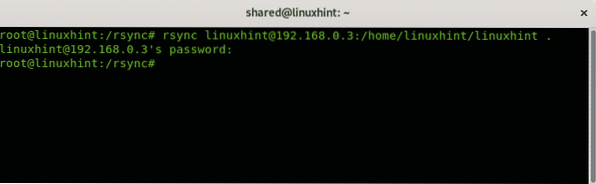
Jag kollar filöverföringen med genom att köra ls i arbetskatalogen
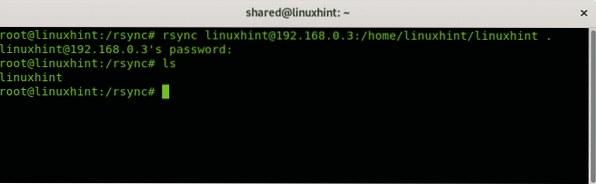
Följande exempel visar hur man klonar en lokal katalog till en fjärrserver, syntaxen är:
rsync -avz:
I det här praktiska exemplet klonar jag en katalog som heter rsync till skrivbordskatalogen för linuxhint användare på fjärrservern.
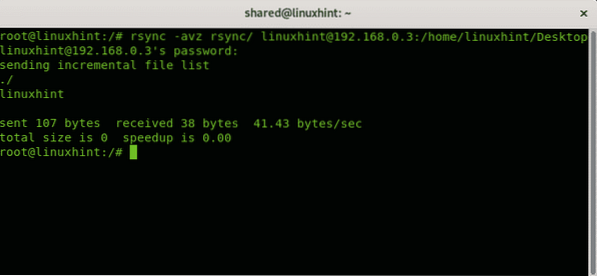
Var:
a = arkiv
z = komprimera
v = ordrikedom
Jag hoppas att du hittade den här beskrivningen på viktiga Linux-nätverkskommandon som är användbara för att förstå deras betydelse när du arbetar med nätverk. Fortsätt följa LinuxHint för nya tips och uppdateringar om Linux och nätverk.
 Phenquestions
Phenquestions


